Εάν ο υπολογιστής σας δεν έχει δυνατότητα Ασφαλούς εκκίνησης, δεν θα το κάνετε αναβάθμιση σε Windows 11. Όταν ελέγχετε για ενημερώσεις, θα λάβετε ένα μήνυμα σφάλματος που λέει, "Αυτός ο υπολογιστής δεν μπορεί να τρέξει τα Windows 11. Να γιατί: Ο υπολογιστής πρέπει να υποστηρίζει ασφαλή εκκίνηση“.
Ως γρήγορη υπενθύμιση, το Secure Boot είναι ένα χαρακτηριστικό ασφαλείας που εμποδίζει τη φόρτωση κακόβουλου λογισμικού κατά την εκκίνηση του υπολογιστή σας. Τα καλά νέα είναι ότι οι περισσότεροι σύγχρονοι υπολογιστές υποστηρίζουν Secure Boot. Ωστόσο, αυτή η επιλογή μερικές φορές απενεργοποιείται στις ρυθμίσεις υλικολογισμικού του υπολογιστή, γνωστό και ως BIOS. Αυτό είναι το πρώτο λογισμικό που ξεκινά κατά την εκκίνηση του υπολογιστή σας, πριν από τα Windows.
Η ενεργοποίηση της Ασφαλούς εκκίνησης στις ρυθμίσεις του BIOS θα σας βοηθήσει να απαλλαγείτε από αυτό το σφάλμα και αναβάθμιση σε Windows 11.
Πώς μπορώ να διορθώσω το "Αυτός ο υπολογιστής πρέπει να υποστηρίζει ασφαλή εκκίνηση";
Ενεργοποίηση Ασφαλούς εκκίνησης
- Πλοηγηθείτε στο Ρυθμίσεις.
- Επιλέγω Ενημέρωση και ασφάλεια.
- Κάντε κλικ στο Ανάκτηση.
- Στη συνέχεια χτυπήστε το Επανεκκίνηση τώρα κουμπί κάτω Προηγμένη εκκίνηση.
- Επιλέγω Αντιμετώπιση προβλημάτων.
- Παω σε Προχωρημένες επιλογές.
- Επιλέγω Ρυθμίσεις υλικολογισμικού UEFI.

Προηγμένες επιλογές των Windows 11 - Κάντε επανεκκίνηση του υπολογιστή σας.
- Παω σε Ρυθμίσεις UEFI.
- Κάνε κλικ στο Καρτέλα εκκίνησης.
- επιτρέπω Ασφαλής εκκίνηση.
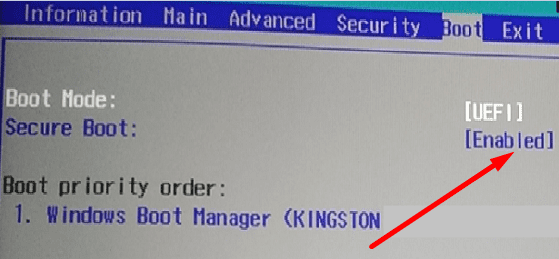
Ενεργοποίηση ασφαλούς εκκίνησης των Windows 11 - Βγείτε από τις Ρυθμίσεις UEFI και αποθηκεύστε τις αλλαγές.
Μπορεί επίσης να χρειαστεί να αλλάξετε τις ρυθμίσεις της λειτουργίας εκκίνησης από το BIOS παλαιού τύπου σε UEFI/BIOS. Εάν η συσκευή σας υποστηρίζει και τις δύο λειτουργίες, κάντε το UEFI την πρώτη ή τη μοναδική σας επιλογή.
Οι ρυθμίσεις UEFI διαφέρουν ανάλογα με τον κατασκευαστή σας. Για περισσότερες πληροφορίες σχετικά με την εύρεση των σωστών ρυθμίσεων UEFI, μεταβείτε στη σελίδα υποστήριξης του κατασκευαστή του υπολογιστή σας.
Πώς να επεξεργαστείτε τις ρυθμίσεις UEFI σε διαφορετικά μοντέλα υπολογιστών:
- ιπποδύναμη
- Μικρή και στενή κοιλάδα
- Lenovo
- Huawei
Παράκαμψη TPM για Windows 11
Εναλλακτικά, μπορείτε επίσης να παρακάμψετε εντελώς το TPM και την Ασφαλή εκκίνηση και να κάνετε αναγκαστική αναβάθμιση στα Windows 11. Μπορείτε να χρησιμοποιήσετε αυτήν τη λύση εάν το μηχάνημά σας δεν υποστηρίζει TPM ή χρησιμοποιεί μη υποστηριζόμενη έκδοση TPM. Τροποποιήστε το Μητρώο σας και δημιουργήστε μια νέα καταχώρηση που επιτρέπει την αναβάθμιση σε μη υποστηριζόμενο TPM.
- Ανοίξτε τον Επεξεργαστή Μητρώου.
- Παω σε HKEY_LOCALMACHINE\SYSTEM\Setup\MoSetup.
- Κάντε δεξί κλικ MoSetupκαι προσθέστε ένα νέο DWORD είσοδος.
- Ονόμασέ το AllowUpgradesWithUnsupportedTPMorCPU.
- Κάντε διπλό κλικ στη νέα καταχώρηση και ορίστε την τιμή της σε 1.
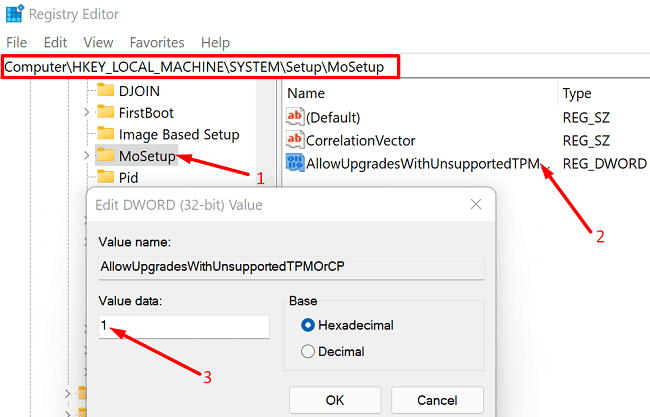
- Στη συνέχεια, πηγαίνετε στο Σελίδα λήψης των Windows 11 και εγκαταστήστε το λειτουργικό σύστημα χειροκίνητα.
⇒ Γρήγορη σημείωση: Το TPM ενισχύει την Ασφαλή εκκίνηση. Ως γρήγορη υπενθύμιση, το Secure Boot χρησιμοποιεί το TPM για την επικύρωση του λειτουργικού συστήματος κατά τη φόρτωση.
Όπως ήταν αναμενόμενο, η Microsoft δεν συνιστά την παράκαμψη του TPM. Η εγκατάσταση των Windows 11 σε μη υποστηριζόμενο υλικό μπορεί να προκαλέσει κάθε είδους απροσδόκητα προβλήματα, συμπεριλαμβανομένων των ατυχημάτων και θέματα ασφάλειας. Η πιο ασφαλής λύση είναι να αγοράστε νέο υπολογιστή που πληροί τις απαιτήσεις συστήματος των Windows 11.
συμπέρασμα
Εάν δεν μπορείτε να κάνετε αναβάθμιση στα Windows 11 επειδή ο υπολογιστής σας δεν υποστηρίζει την Ασφαλή εκκίνηση, μεταβείτε στις ρυθμίσεις UEFI και ενεργοποιήστε την Ασφαλή εκκίνηση. Εναλλακτικά, μπορείτε επίσης να τροποποιήσετε το Μητρώο σας και να επιτρέψετε αναβαθμίσεις σε μη υποστηριζόμενο TPM. Ωστόσο, η Microsoft δεν συνιστά να ακολουθήσετε αυτό το μονοπάτι.
Έχετε κάνει αναβάθμιση σε Windows 11; Σας αρέσει η νέα έκδοση του λειτουργικού συστήματος; Μοιραστείτε τις σκέψεις σας στα σχόλια παρακάτω.